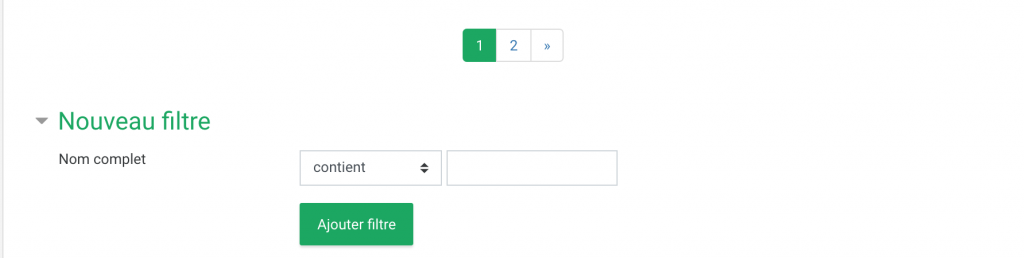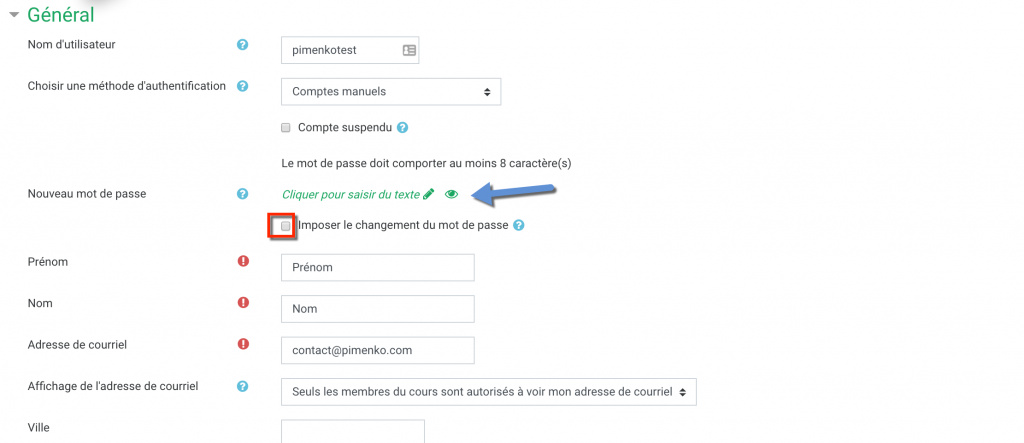Dans certaines situations, il est pratique de pouvoir modifier le mot de passe d’un utilisateur pour lui permettre d’accéder rapidement au site. C’est notamment le cas lorsque l’adresse email de l’utilisateur a des difficultés pour recevoir les emails gérés par la plateforme ou tout simplement lorsque les utilisateurs ont des difficultés pour accéder à leur email.
Prérequis : seul les utilisateurs avec des droits de gestionnaire ou d’administrateur au niveau du site peuvent effectuer cette manipulation.
1. Cliquez sur administration du site
2. Sur la nouvelle page, cliquez sur l’onglet « Utilisateurs » puis « Comptes > Liste des utilisateurs ». Vous pourrez accéder aux profils des utilisateurs via cette page.
3. Effectuez une recherche en indiquant le nom de l’utilisateur puis cliquez sur « Ajouter filtre »
4. Après avoir trouvé l’utilisateur, cliquez sur la roue « Modifier » pour éditer le profil de l’utilisateur
5. Vous pouvez maintenant modifier manuellement le mot de passe de l’utilisateur.
– Cliquez sur le crayon dans le champ « Nouveau mot de passe »
– Entrez un mot de passe et cliquez sur la touche « entrée » pour valider
Nous vous conseillons de cocher la case « Imposer le changement de mot passe ». Cela permet à l’utilisateur de personnaliser son mot de passe et renforce la transparence en lien avec la sécurité du site.